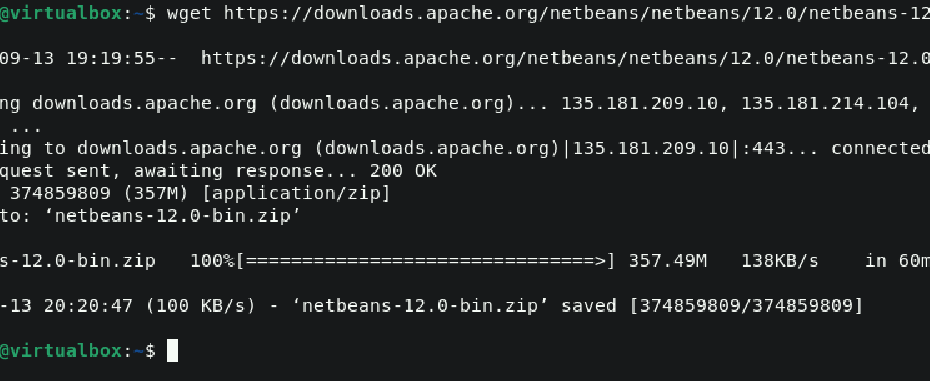Schauen Sie sich die Themenartikel So installieren Sie NetBeans IDE unter Debian 11 in der Kategorie an: Wiki bereitgestellt von der Website Artaphoamini.
Weitere Informationen zu diesem Thema So installieren Sie NetBeans IDE unter Debian 11 finden Sie in den folgenden Artikeln: Wenn Sie einen Beitrag haben, kommentieren Sie ihn unter dem Artikel oder sehen Sie sich andere Artikel zum Thema So installieren Sie NetBeans IDE unter Debian 11 im Abschnitt „Verwandte Artikel an.
Die NetBeans IDE ist eine integrierte und quelloffene Java-Entwicklungsumgebung für Java EE-, Java-Desktop- und Webanwendungen, die eine schnelle Entwicklung von Java EE-, Java-Desktop- und Webanwendungen ermöglicht. Es unterstützt auch die Entwicklung von HTML5-Anwendungen mit CSS, HTML und JavaScript. Die NetBeans IDE bietet eine Reihe von Tools für Softwareentwickler, die mehrere Programmiersprachen wie PHP, C/C++ und Ruby unterstützen.
Dieser Artikel zeigt Ihnen, wie Sie NetBeans auf Debian 11 Bullseye mit einer Befehlszeilenumgebung installieren.
Inhalt
Bedarf
Sie müssen die Berechtigung haben, sich bei Debian 11 als root anzumelden oder sudo auszuführen.
Installieren der NetBeans-IDE auf Debian 11
Sie können die NetBeans IDE einfach auf Debian 11 installieren, indem Sie die folgenden Anweisungen befolgen:
Schritt 1: Installieren Sie das Java JDK als erforderliche Abhängigkeit
Sie müssen das Java JDK als Paket auf Ihrem System installiert haben, um die NetBeans IDE auszuführen. Installieren Sie additionally die Standardversion von Java JDK mit diesem Debian 11-Befehl:
$ sudo apt replace
$ sudo apt set up default-jdk
Nachdem das Java default-jdk-Paket vollständig installiert ist, überprüfen Sie die installierte Version des Java JDK, indem Sie den folgenden Befehl ausführen:
$ java --version
Schritt 2: Laden Sie die Apache NetBeans-Binärdateien herunter
Laden Sie die Binärdatei herunter, um Debian 11 Apache Netbeans zu installieren. Diese Dateien können hier heruntergeladen werden Apache NetBeans Offizielle Seite. Alternativ kann Apache NetBeans auf Debian 11 Bullseye mit dem „wget“-Befehl über das Terminal heruntergeladen werden:
$ wget https://downloads.apache.org/netbeans/netbeans/12.0/netbeans-12.0-bin.zip
Verwenden Sie nach dem Herunterladen der obigen Pakete das Terminal, um die Dateien zu extrahieren, indem Sie den Befehl unzip ausführen:
$ unzip netbeans-12.0-bin.zip
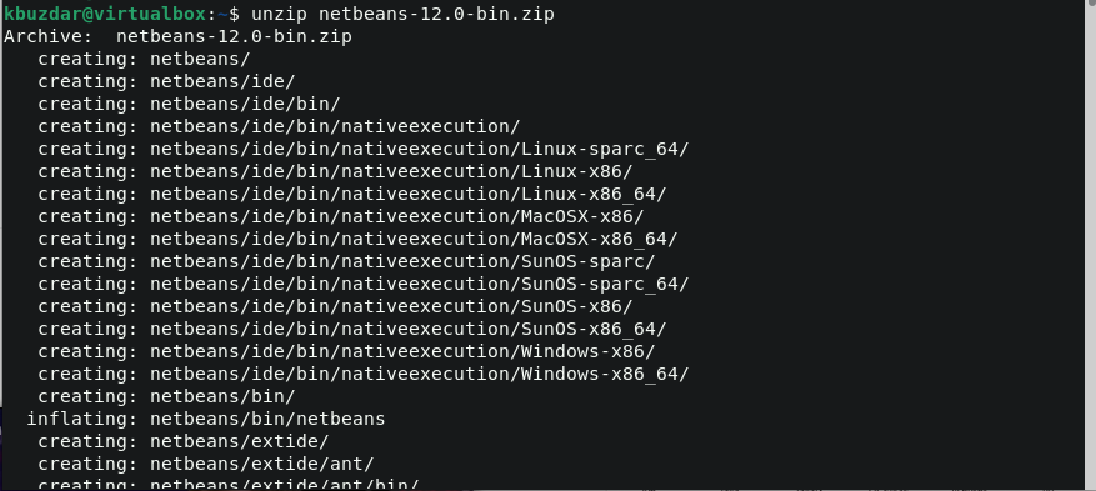
Dateien können auch über die grafische Desktop-Oberfläche extrahiert werden.
Notiz: Wenn das Unzip-Dienstprogramm nicht bereits auf Debian 11 installiert ist, installieren Sie zuerst das Unpacker-Dienstprogramm. Andernfalls können Sie die Datei nicht aus dem System extrahieren.
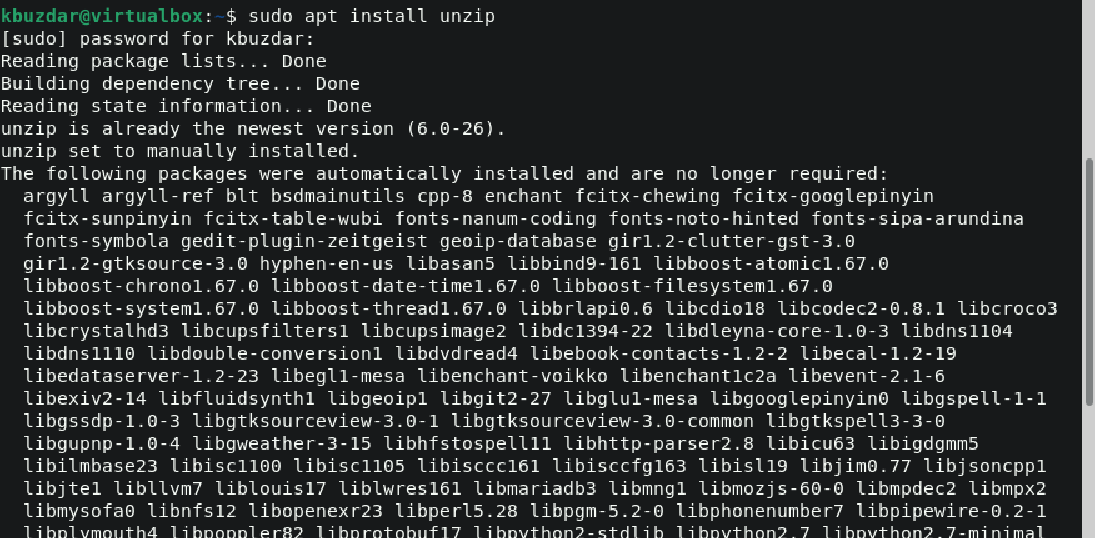
Listen Sie den Inhalt der Datei im Netbeans-Verzeichnis mit dem Befehl „ls“ wie folgt auf:
$ ls netbeans

Verschieben Sie nun das Netbeans-Verzeichnis in all content material / choice, indem Sie den folgenden Befehl ausführen:
$ sudo mv netbeans/ /decide/

Schritt 3: Legen Sie die Umgebungsvariable $ PATH fest
So konfigurieren Sie die Navigation einer ausführbaren Binärvariablen in der Netbeans $ Path-Umgebung. Öffnen Sie diese Datei:
$ nano ~/.bashrc
Fügen Sie diesen $ PATH am Ende der aktuell angezeigten Datei hinzu:
export PATH="$PATH:/opt/netbeans/bin/"
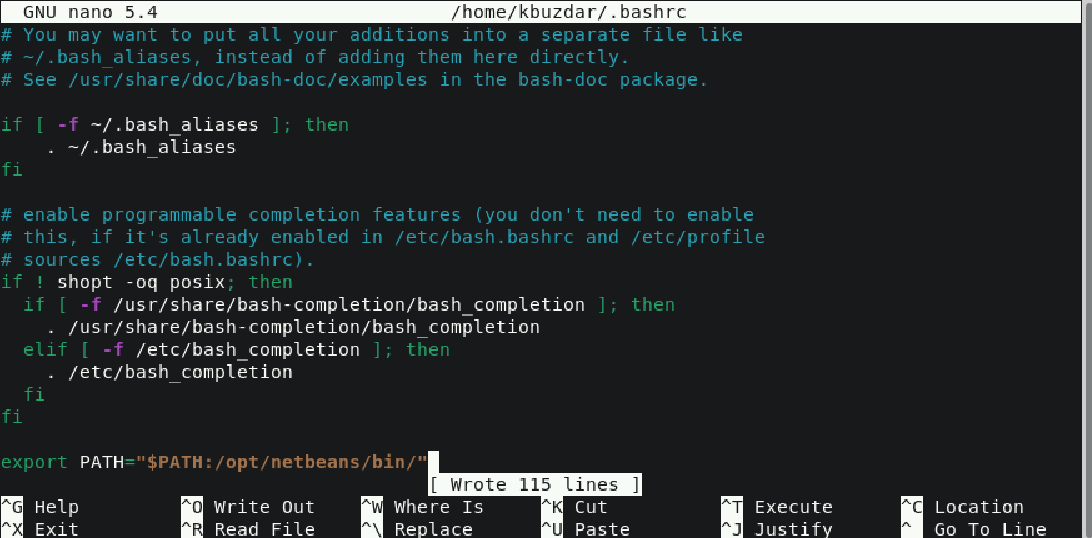
Extrahieren Sie nun die Datei, indem Sie den folgenden Befehl ausführen:
$ supply ~/.bashrc
Konfigurieren Sie NetBeans Desktop Launcher
Erstellen Sie wie folgt einen Desktop Launcher, um die NetBeans IDE zu starten:
$ sudo nano /usr/share/functions/netbeans.desktop

Tragen Sie die folgenden Zeilen in die obige Konfigurationsdatei ein:
[Desktop Entry] Name=Netbeans IDE Comment=Netbeans IDE Type=Application Encoding=UTF-8 Exec=/decide/netbeans/bin/netbeans Icon=/decide/netbeans/nb/netbeans.png Categories=GNOME;Application;Development; Terminal=false StartupNotify=true
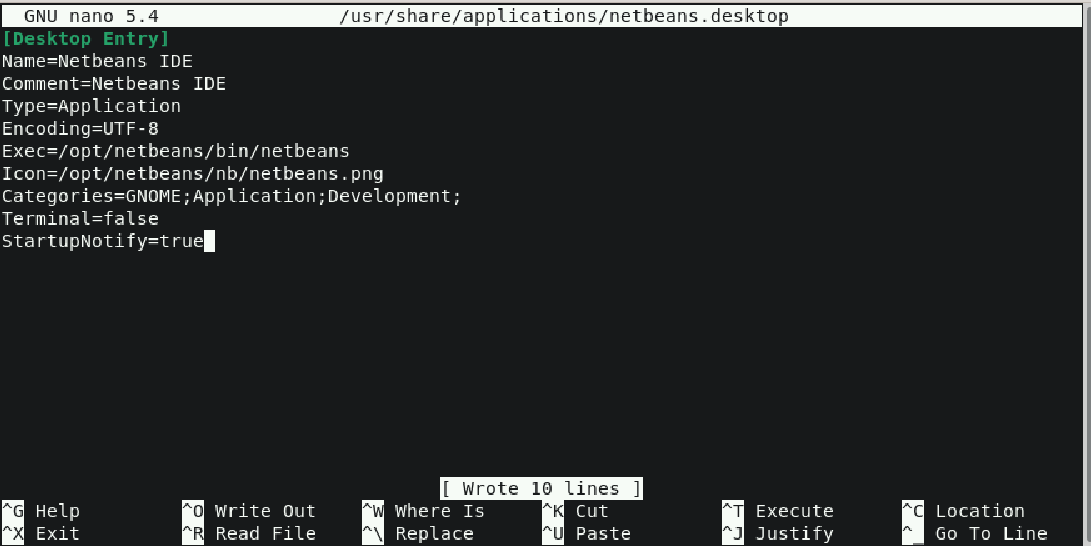
Speichern Sie die obersten Zeilen und schließen Sie die Datei.
Melden Sie sich bei Debian NetBeans IDE 11 an
Verwenden Sie das Anwendungsmenü, um die NetBeans IDE in der Debian 11 Bullseye-Distribution wie folgt zu starten:
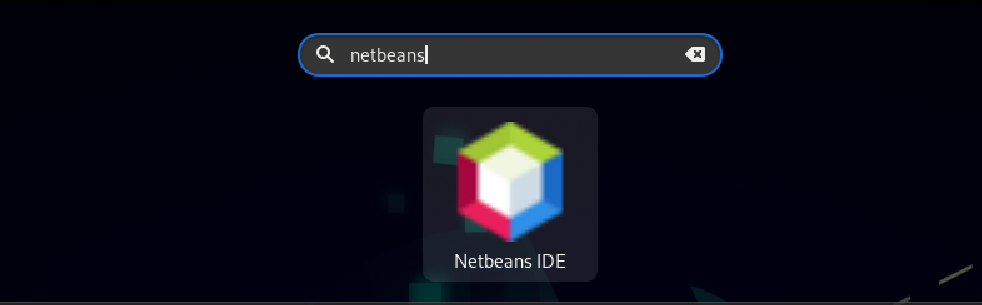
Nachdem alle Module auf Ihrem System geladen wurden, erscheint die folgende NetBeans-IDE auf Ihrem Desktop:
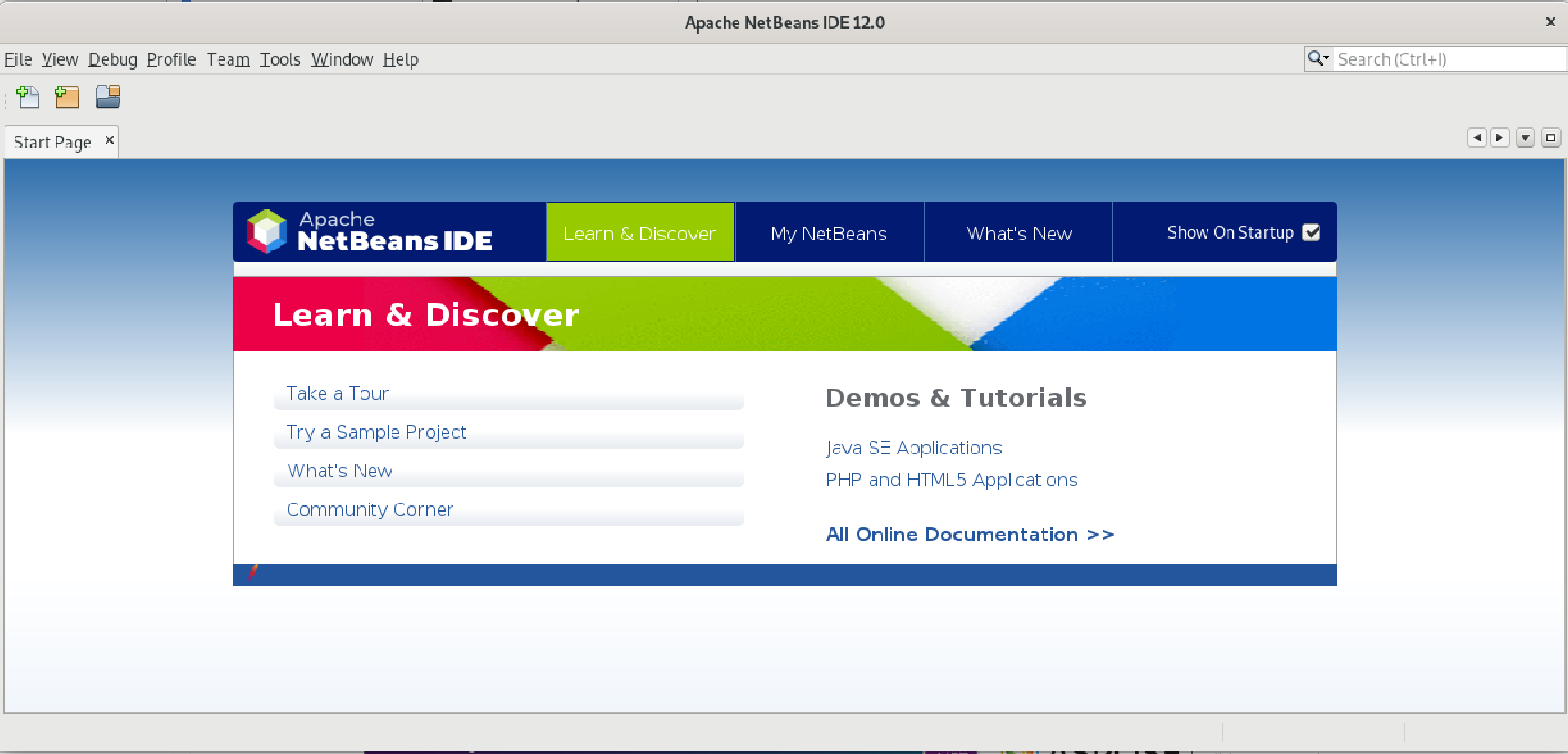
Herzlichen Glückwunsch, die Installation der NetBeans IDE auf der Debian 11 Bullseye-Distribution ist abgeschlossen. Sie können die Funktionen jetzt auf Ihrem System verwenden.
Fazit
Installieren von NetBeans IDE 12 auf Debian 11 Bullseye in diesem Artikel. Alternative Befestigungslösungen sind ebenfalls erhältlich. Sie können die neueste NetBeans-IDE jedoch problemlos auf Debian 11 oder Ubuntu installieren, indem Sie die oben vorgeschlagene Methode verwenden. Genießen!
Einige Bilder zum Thema So installieren Sie NetBeans IDE unter Debian 11
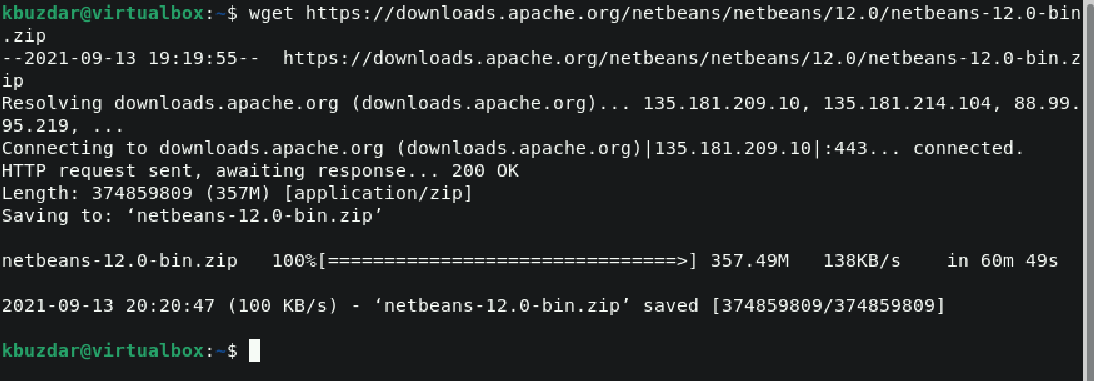
Einige verwandte Schlüsselwörter, nach denen die Leute zum Thema suchen So installieren Sie NetBeans IDE unter Debian 11
#installieren #Sie #NetBeans #IDE #unter #Debian
Weitere Informationen zu Schlüsselwörtern So installieren Sie NetBeans IDE unter Debian 11 auf Bing anzeigen
Die Anzeige von Artikeln zum Thema So installieren Sie NetBeans IDE unter Debian 11 ist beendet. Wenn Sie die Informationen in diesem Artikel nützlich finden, teilen Sie sie bitte. vielen Dank.